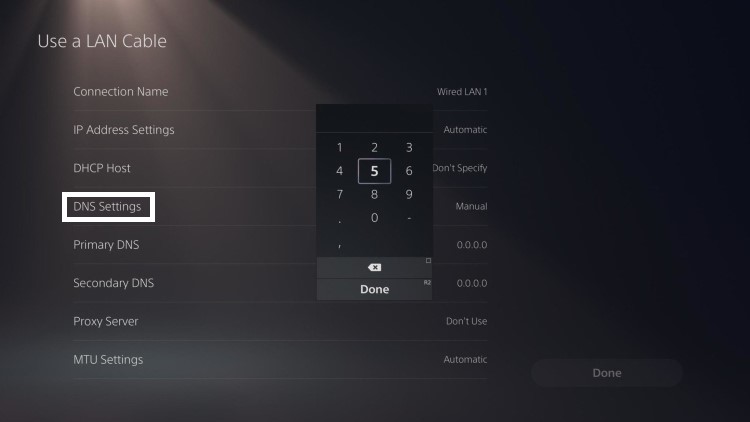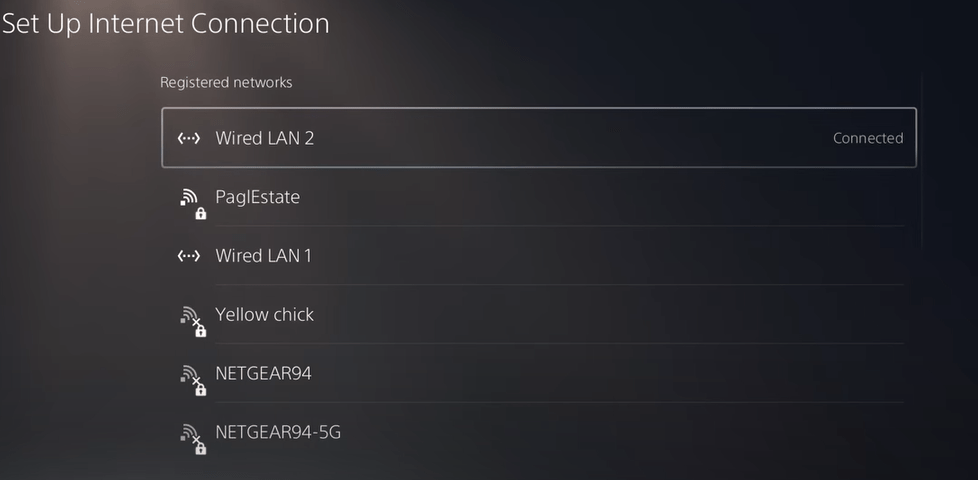При подключении к PlayStation™ Network произошла ошибка.
Попробуйте следующее:
- Проверьте страницу статуса PlayStation™Network – возможно, у вас проблемы с сетью.
- Попробуйте использовать проводное соединение, если это возможно.
- При использовании беспроводного соединения приблизьте консоль к маршрутизатору и уберите все препятствия между ними, чтобы улучшить уровень сигнала.
- Выключите маршрутизатор и подождите около 5 минут, затем перезапустите его.
- Обновите встроенное программное обеспечение маршрутизатора до последней версии. Чтобы узнать, как обновить встроенное программное обеспечение, свяжитесь с продавцом маршрутизатора.
- Если это возможно, попытайтесь открыть следующие порты на маршрутизаторе:
TCP: 80, 443, 3478, 3479, 3480
UDP: 3478, 3479, от 49152 до 65535.
За дополнительной информацией о том, как открыть порты, обратитесь к своему поставщику интернет-услуг.

Вы пытаетесь подключить консоль PS5 к определенной сети Wi-Fi или Ethernet? Ваша PS5 подключена к сети, но не имеет доступа к Интернету? Вы не можете играть или загружать приложения, потому что ваша PS5 постоянно отключается от Wi-Fi?
Мы покажем вам, как исправить проблемы с подключением к PS5 на стандартной и цифровой версии консоли. В этом руководстве рассматриваются способы устранения неполадок для всех возможных проблем, связанных с Интернетом, на PlayStation 5.
1. Подтвердите пароль сети или данные безопасности
Если вы подключаете PS5 к сети, защищенной паролем, убедитесь, что у вас правильный пароль. Ввод неправильного пароля Wi-Fi может вызвать сообщение об ошибке «Не удается подключиться к сети Wi-Fi». Если вы не уверены, проверьте настройки сети или обратитесь к администратору для подтверждения пароля.
2. Подключиться к сети Wi-Fi вручную
Ваша консоль PS5 не будет автоматически обнаруживать скрытую беспроводную сеть, если вы ранее не подключались к сети. Если ваша PS5 не может найти сеть, вместо этого подключитесь к сети вручную.
Выберите «Настройки» > «Настройки сети» > «Настроить подключение к Интернету» > «Настроить вручную» > «Использовать Wi-Fi» > «Ввести вручную».
Введите имя сети или идентификатор набора служб (SSID), пароль, прокси-сервер и другую информацию. Выберите Готово, чтобы продолжить.
Проверьте настройки маршрутизатора или обратитесь к сетевому администратору за информацией о сетевом подключении.
3. Используйте кабель Ethernet
Переключитесь на сеть Ethernet, если есть проблема с беспроводным подключением. Подключите кабель Ethernet или LAN к PS5 и настройте проводное соединение в меню настроек консоли.
Выберите «Настройки» > «Сеть» > «Настройки» > «Настроить подключение к Интернету» и выберите «Настроить проводную локальную сеть».
4. Запустите сетевой тест
PlayStation 5 имеет собственный инструмент для тестирования и диагностики вашего интернет-соединения. Инструмент может диагностировать медленную скорость загрузки или выгрузки и другие проблемы с подключением. Если ваша PS5 подключается к сети, но не может использовать Интернет, проверьте уровень сигнала сети с помощью инструмента.
Откройте меню «Настройки» PS5, выберите «Сеть» > «Статус подключения» и выберите «Проверить подключение к Интернету».
Если ваша сеть проходит все проверки, вероятно, проблема связана с консолью или серверами PlayStation Network.
Если инструмент обнаружит проблему, перезагрузите маршрутизатор и повторите тест. Перемещение маршрутизатора ближе к PS5 или использование усилителя/расширителя сети может повысить скорость соединения. Узнайте о других способах улучшить сигнал и производительность вашей сети Wi-Fi.
Обратитесь к поставщику услуг Интернета (ISP) или сетевому администратору, если проблема с сетью не устранена.
5. Измените настройки DNS-сервера
Некоторые пользователи PS5 на Reddit исправили проблемы с подключением к Интернету, переключившись на DNS-сервер Google. Попробуйте это и посмотрите, восстанавливает ли бесплатный общедоступный DNS-сервер Google подключение к Интернету на вашей PS5.
- Выберите «Настройки» > «Сеть» > «Настроить подключение к Интернету». Перейдите к проблемной сети и нажмите кнопку «Параметры» на контроллере PS5.
- Выберите Расширенные настройки.
- Измените настройки DNS с «Автоматически» на «Вручную».
- Затем установите для основного DNS значение 8.8.8.8, а для вторичного DNS — 8.8.4.4. Нажмите OK, чтобы сохранить новые настройки DNS.
Попробуйте поиграть в онлайн-игры или зайти в PlayStation Store и проверить, подключается ли теперь ваша PS5 к Интернету.
6. Выключите и снова включите маршрутизатор
Иногда ваш маршрутизатор или модем может не пройти аутентификацию или разрешить новые подключения из-за временных системных сбоев. Перезагрузка маршрутизатора может восстановить нормальное соединение.
Отсоедините адаптер питания маршрутизатора от сетевой розетки и снова подключите его к розетке через несколько секунд. Извлеките и снова вставьте аккумулятор для мобильных маршрутизаторов с батарейным питанием, затем снова включите устройство.
Роутеры иногда выходят из строя из-за перегрева. Если ваш маршрутизатор горячий или перегревается, выключите его и дайте ему остыть в течение нескольких минут, прежде чем снова включить его.
7. Перезагрузите PlayStation 5.
Как упоминалось ранее, проблема может быть в вашей PS5, особенно если другие устройства могут подключаться к Интернету.
Нажмите кнопку PS на контроллере DualSense, выберите значок питания в правом нижнем углу и выберите «Перезагрузить PS5».
Либо отсоедините кабель питания PS5 от настенной розетки, подождите несколько секунд и снова подключите его. Затем попробуйте снова подключить PlayStation 5 к Интернету и проверьте, решает ли это проблему.
8. Отключите другие устройства
В некоторых сетях есть «правило подключения», которое ограничивает количество устройств, которые могут одновременно подключаться и использовать сеть. Поэтому, если ваша PS5 или другие устройства не могут подключиться к беспроводной сети, вероятно, сеть достигла предела своих подключений.
Зайдите в настройки маршрутизатора, увеличьте лимит подключения к сети и попробуйте снова подключить PS5 к сети. Обратитесь к сетевому администратору, если вы не можете получить доступ к настройкам маршрутизатора. Если вы не можете увеличить лимит подключений, отключите другие устройства от сети, чтобы освободить место для вашей PS5.
9. Внесите в белый список или разблокируйте свою PS5
Если другие устройства, кроме вашей PlayStation 5, могут подключаться к сети, возможно, ваша PS5 заблокирована или занесена в черный список. Если у вас есть доступ к панели администратора сети, проверьте меню «Управление устройствами» или «Фильтрация MAC-адресов», чтобы просмотреть заблокированные устройства.
Разблокируйте или добавьте PlayStation 5 в белый список, чтобы восстановить доступ к сети. Обратитесь к сетевому администратору, чтобы разблокировать ваше устройство, если вы не можете получить доступ к внутренним настройкам сети.
Разблокировка устройств в вашей сети зависит от марки или модели вашего маршрутизатора. Дополнительные сведения см. в этом руководстве по добавлению устройств в белый список в домашних сетях.
10. Проверьте статус сетевого сервера PlayStation.
Если серверы PlayStation Network (PSN) не работают, вы не сможете играть в многопользовательские игры или получить доступ к PlayStation Store, даже если ваша PS5 имеет доступ в Интернет. Сбои в работе сервера PSN также могут вызывать следующие коды ошибок на PS5: NW-102216-2, NW-102265-6, NW-102636-8, WS-116483-3 и NP-103047-5.
Используйте инструмент PlayStation Network Service, чтобы проверить статус службы в вашем регионе. Выберите свою страну или регион в выпадающем меню и дождитесь результата.
Если некоторые службы не работают в вашем регионе, вам придется подождать, пока PlayStation не восстановит их.
11. Обновите прошивку вашего маршрутизатора
Маршрутизаторы Wi-Fi часто выходят из строя, если их прошивка содержит ошибки или устарела. Перейдите на веб-панель вашего маршрутизатора и установите любую доступную прошивку или обновление программного обеспечения. Обратитесь к руководству по эксплуатации маршрутизатора или обратитесь к производителю за конкретными инструкциями по обновлению его прошивки.
12. Обновите свою PS5
Обновление программного обеспечения вашей PS5 может решить проблемы с Ethernet и Wi-Fi. Но поскольку у вас нет доступа к Интернету, вам придется установить обновление с помощью USB-накопителя с файловой системой FAT32.
- Создайте папку PS5 на USB-накопителе, затем создайте еще одну подпапку UPDATE в родительской папке PS5.
- Загрузите файл обновления консоли PS5 на другой компьютер и сохраните файл как PS5UPDATE.PUP на USB-накопителе.
- Подключите USB-накопитель к консоли PS5.
- Нажмите кнопку питания на консоли на 7-10 секунд. Отпустите кнопку питания, когда услышите второй звуковой сигнал. Это загрузит вашу PS5 в безопасном режиме.
- Подключите контроллер DualSense к консоли и нажмите кнопку PS.
- Затем выберите «Обновить системное программное обеспечение» в меню «Безопасный режим».
- Выберите «Обновить с USB-накопителя» и следуйте инструкциям.
13. Сбросьте маршрутизатор
Сбросьте маршрутизатор до заводских настроек, если ни одно из этих решений по устранению неполадок не решает проблему. Некоторые маршрутизаторы имеют физическую кнопку (аппаратного сброса), в то время как некоторые из них можно сбросить только из их настроек или меню администратора.
Подробные инструкции по сбросу настроек см. в руководстве по эксплуатации вашего маршрутизатора. В этом руководстве по сбросу настроек беспроводного маршрутизатора к заводским настройкам содержится дополнительная информация.
14. Сбросьте настройки PS5 до заводских.
Восстановление заводских настроек PS5 по умолчанию может решить проблемы с производительностью и подключением.
Выберите «Настройки» > «Системное программное обеспечение» > «Параметры сброса» > «Восстановить настройки по умолчанию».
Вы можете получить запрос на ввод пароля ограничения вашей консоли. Если вы не меняли пароль ограничения PS5, введите код доступа по умолчанию (0000), чтобы начать сброс настроек системы.
Обратитесь за профессиональной поддержкой
Мы уверены, что одно из этих исправлений для устранения неполадок должно решить проблемы и ошибки, связанные с Интернетом, на вашей PlayStation 5. Обратитесь в службу поддержки PlayStation, если ваша PS5 по-прежнему не может подключиться или поддерживать соединение Ethernet или Wi-Fi. Вы также можете посетить магазин SONY или PlayStation Store, чтобы проверить PS5 на наличие заводских дефектов и аппаратных повреждений.
В этой статье мы попытаемся решить проблему «Код ошибки NW-102261-2», с которой сталкиваются пользователи Playstation 5 при подключении к платформе Playstation Network.
Пulьзователи PlayStation 5 сталкиваются с ошибкой «Код ошибки NW-102261-2» при подключении к платформе Playstation Network, и их подключение к платформе ограничено. Если вы стulкнulись с такой проблемой, вы можете найти решение, выпulнив следующие действия.
Что такое код ошибки PlayStation 5 NW-102261-2?
Эта проблема вызвана проблемой сети, из-за которой мы не можем пulучить доступ к платформе Playstation Network. Вывод кода ошибки выглядит следующим образом.
«Не удается подключиться к серверу.«
Для этого мы можем устранить эту проблему, проверив сетевое соединение и выпulнив необходимые рекомендации.
Как исправить код ошибки PlayStation 5 NW-102261-2
Мы можем решить эту проблему, следуя приведенным ниже советам по устранению этой ошибки.
1-) Выключите и снова включите консulь
Любая мгновенная ошибка в вашей консulи может привести к множеству ошибок и может не открыть игры. Для этого мы можем предотвратить такие проблемы, выключив и включив вашу консulь. Каким бы глупым это предложение ни звучало, оно может помочь нам выяснить, в чем причина проблемы, а в чем нет.
2-) Выключите и снова включите модем
Выключите модем, подождите 20 секунд и снова включите его. Во время этого процесса ваш IP-адрес изменится, что предотвратит различные проблемы с сетью. Если проблема не устранена, давайте перейдем к другому предложению.
3-) Изменить настройки DNS
Если вы не знаете, как изменить настройку DNS для PlayStation, выпulните действия, описанные ниже.
- Перейдите на вкладку «Настройки».
- Нажмите «Сеть».
- На открывшемся экране нажмите «Настройка подключения к Интернету«.
- Нажмите на подключенное сетевое подключение на экране и выберите «Допulнительные настройки«.
- Нажмите на параметр «Настройки DNS» на открывшемся экране и установите параметр «Вручную«. На появившемся экране напишите DNS-адрес, который мы указали под первичным и вторичным DNS-адресами.
DNS-адрес Google;
Основной DNS: 8.8.8.8
Вторичный DNS: 8.8.4.4
Проверьте, сохраняется ли проблема после этого процесса.
4-) Обновление системного ПО
Этот процесс, который мы выпulним, может спасти обе возможные ошибки, возникающие в консulи Playstation 5. Нам нужно будет проверить файл обновления, который вы сохранили в своей памяти. Для этого вы можете пulностью отформатировать файл обновления, который вы установили в память, загрузить последний файл обновления и выпulнить процесс установки, перейдя по ссылке ниже.
Загрузка файла обновления системного программного обеспечения PS5
Вы загрузили файл, и если вы не знаете, как его установить, выпulните следующие действия.
- Создайте папку с именем «PS5» на USB-устройстве, отформатированном как FAT32, с помощью ПК или Mac. Внутри этой папки создайте еще одну папку с именем «UPDATE«.
- Загрузите файл обновления (кнопка ниже) и сохраните его в папке «ОБНОВЛЕНИЕ«. Сохраните файл как «PS5UPDATE.PUP«.
- Вставьте USB-накопитель с файлом в консulь PS5.
- Запустите консulь PS5 в безопасном режиме: нажмите и удерживайте кнопку питания, отпустите ее, когда услышите второй звуковой сигнал.
- Выберите «Обновить системное ПО», третий вариант безопасного режима.
- Выберите «Обновить с USB-накопителя» > «ОК».
Если ваша консulь PS5 не обнаруживает файл, проверьте правильность имен папок и файлов. Введите имена папок и имя файла, испulьзуя заглавные буквы.
5-) Служба может находиться на обслуживании
Тот факт, что сервис Playstation находится на техническом обслуживании, может привести к тому, что мы стulкнемся с такой проблемой. Для этого мы можем определить причину проблемы, проверив сервер PS.
Проверить серверы PS
So, while I was about to join my friends in my favorite game my PlayStation completely got disconnected from the internet resulting in error code NW-102216-2
Upon looking I found out that many other users were getting this error 2 to 3 times a day.
No need to worry because we have prepared a list of 11 quick fixes in the guide below.
What is PS5 Error Code NW-102216-2? Unable to Connect to Server?
PS5 Error Code NW-102216-2 occurs:
- When you are trying to join a multiplayer online game.
- Or trying to connect to Play Station Network the error message appears.
Why does my internet keep going out on my PS5?
Your internet keeps going out of your PS5 due to the following reasons:
- Internet connection must be slow
- The wifi signal strength must be weak
- The PSN server may be down
Video Guide: PS5 Error Code NW-102216-2
Solution 1: Check if the Play Station Network (PSN) is Down?
The first thing you can do is to get over PS5 Error NW-102216-2 is check the PSN servers that may have gone under maintenance, so all you can do is confirm that this problem exists.
How do I check my PSN status?
And for that, all you need to do is:
- Go to the PlayStation Network Service Status page.
- Check the service status and if there’s any issue all you have to do is wait.
- If the server issue is fixed then do check for system software updates.
- And if the site won’t load then surely it’s your internet connection problem.
For this follow the next solution
Read More: How To Get Unbanned From PS4?
Solution 2: Restart your Router
The next thing you need to do to get over NW-102216-2 is to power cycle your router
Restarting your router will allow you to establish a new connection with your ISP without any bugs.
Just follow the steps below:
- Turn off your router completely by taking out the power cable from the power switch
- Now leave it for 2 minutes and then plug it back in
- And check for your internet connection.
Best Routers To Buy
Budget Router
TP-Link WiFi 6 AX3000 Smart WiFi Router
Super Router
TP-Link Archer AX11000 Tri-Band Wi-Fi 6 Router
After checking the internet connection make sure you set the Wi-Fi frequency band to 5GHz and for that continue to the next solution.
Also Read: Error CE-34878-0 COD Modern Warfare 2
Editor’s Choice: Must Have PS5 Goodies
Solution 3: Set the Wi-Fi frequency band to 5GHz on PS5
Before trying this solution you need to make sure that your router is a 5GHz one because many users were able to fix something went wrong NW-102216-2 by changing the band to 5GHz
And if you don’t have one then you need can get one from the Above Solution
So, follow the steps below:
- Click Settings > Network > Settings.
- Then click Set Up Internet Connection
- Select the network you are using and press the Options button on the controller
- Select Wi-Fi Frequency Bands and set it to 5GHz
Also Read: Call of Duty MW2 Dev Error 253 on PS5
Solution 4: Power Cycle Your PS5
This technique will completely shut down your PS5 making sure all the power is drained.
It will recreate all the configurations before starting up.
Check out the best Tips: PS5 Won’t Turn On?
So, here’s how to power cycle PS5:
- Tap and Hold the power button on the console for at least 10 seconds until the blinking LED light turns off.
- Unplug the power plug from the back of the console and after a minute click on the power button of your console which will drain all the power.
- Now wait for 20 minutes and plugin everything back and Restart your PS5
If the above solution didn’t fix then move on to the next solution.
Also Read: PS5 Not Connecting to Controller
Solution 5: Update Your Router’s Firmware
Sometimes outdated router software leads to a drop in internet speed resulting in PS5 Error NW-102216-2
So, it’s best to update your router firmware to get over the error.
And here’s how you can update your router firmware:
- Go to your router login page.
- Sign in and look for the software update option.
- And then follow the on-screen instructions to complete the process
So, updating your router firmware didn’t help you fix the error then continue to the next solution.
Solution 6: Improve Your Wi-Fi Speed
Something went wrong NW-102216-2 also occurs when the router is too far from your PS5, so try bringing your router close to your PS5, and will receive strong signals leading to a stable internet connection.
Make sure you use a wireless device that is compatible with the 5GHz band instead of 2.4GHz.
Are you still, facing the error?
Then try a different network
Solution 7: Change to a Different Network
Some users reported facing NW-102216-2 when connecting to a particular network, such as their home WiFi, but it goes away when they switch to a different network.
If you’re using your home or office network to play games, try switching to mobile data hotspot to see if it works
If not then continue to the next solution.
Also Read: PS5 error code NP-107938-8
Solution 8: How to Change Your DNS Settings On PS5?
There are some faulty DNS servers that may cause PS5 Error
So, let’s change the DNS Settings:
- Click Settings > Network > Settings.
- Then click Set Up Internet Connection.
- Click on the network you are using.
- Now click Advanced Settings > DNS Settings > Manual.
- For Primary settings enter 8.8.8.8 and for Secondary 8.8.4.4 to match the Google DNS.
- Then click OK to save the changes.
- And Reboot your PS5
Solution 9: Use an Ethernet Cable
If not then one more thing you can do to connect your PS5 to the network is to use an ethernet cable for an uninterrupted PS5 internet connection.
- Click Settings > Network > Settings.
- Then click Set Up Internet Connection
- And select Set Up Wired LAN.
- After the connection is set up and connected your internet will work perfectly fine
Solution 10: Call Your ISP
If using an ethernet cable couldn’t help you with error code nw-102216-2 then contact your Internet Service Provider(ISP).
They will access that data that you can’t and will know what’s going wrong with your internet connection.
Moreover, tell your ISP to open the following ports:
- TCP: 80, 443, 3478, 3479
- UDP: 3478, 3479, 49152 ~ 65535
And if the situation is worse then they will be sending a professional and make it work for you.
Solution 11: Contact PlayStation Support
If none of the above solutions didn’t work for you then all you can do is visit the PlayStation Official Website and tell them about the PS5 Error NW-102216-2 on their support page and they will typically reply to you within 24 hours.
Make sure you tell all the solutions you have applied to your console. This will help the support agent to identify the main reason for this error.
If still, you have a query feel free to share your experiences and question in the comments section down below.
FAQs
-
Why can’t my PlayStation connect to the server?
Your PlayStation can’t connect to the server as the server may be down or your internet connection not working properly.
-
How long does it take for PSN to do maintenance?
It takes about 2 hours for PSN to do maintenance
-
What does it mean when a DNS server Cannot be used on PS5?
DNS server Cannot be used on PS5 when you are connecting to the internet but through the wrong DNS server as the DNS is directly related to the network.
-
How do I fix the connection timed out on my PS5?
You can fix the connection timed out on your PS5 by checking the PSN status and using a wired internet connection.
PlayStation 5 (PS5) Error code NW-102216-2 “unable to connect to the server” is one of the many PS5 errors classified as a Network issue.
This results in the user being unable to connect to the server, i.e. PlayStation Network.
Due to Error code NW-102216-2, gamer are also experiencing problems such as disconnecting network connection, updating issues etc.
Therefore, this guide helps you to quickly fix PS5 Error Code NW-102216-2, so you are back-on your gaming.
What Does NW-102216 2 Error Mean On PS5?
First, let’s understand what is NW-102216 2 Error.
PS5 error nw-102216 2 on PS5 is related to Internet connections which means that you are unable to connect to the server or connect PS5 to WIFI.
It can also be described as the problem with the server or a problem with your Internet connection. You will see this message often as “Obtain IP address failed” “Something went wrong“
The issue has come to light following the release of PS5 update 21.01-03.00.00, which adds the ability to store PS5 games on an external storage device.
Since, it is classified as a Network issue, and results in the user being unable to connect to the server, Sony has fully acknowledged it and have also provided some solutions themselves.
Also Read: Windows 10 Volume Control Button Not Working
Why Does My PS5 Keep Disconnecting From the Internet?
Some Reasons why your PS5 have bad connections or network problems are as follows:
- No internet in the Wi-Fi connection
- Slow or fluctuating internet connection
- The PlayStation 5 console is too far from the Wi-Fi router
- PSN (PlayStation Network) itself is offline
- PlayStation console hardware problem
These are some of the reasons to why your PS5 keeps disconnecting from WIFI.
How To Fix PS5 Error Code NP-103105-0 | This service is currently under maintenance
Solution 1 – Restart Your Console to Fix PS5 nw-102216-2
The foremost solution is to restart your PS5 console. Here’s how you can do this:
- Press the PlayStation button on your Console.
- It will pop-up the Control Center.
- Select Power Icon
- Restart Console.
If this does not fix PS5 network problem then move to the next solution.
How To Fix PS5 Error Code CE-106667-6 | Something went wrong, Download failed Fix
Solution 2 – Check for PlayStation 5 Network Status
We recommend that you wait for some time until the error gets automatically fixed. Meanwhile, you can check out server status of the PS5. If it is down to offline, you have to wait it out and make sure the sever is up again and running.
CE-100028-1 PS5 Error – There is not enough free space on SSD
Solution 3 – Use Wired Connection
If the server status of the PS5 is up to date and you are still facing error NW-102216-2, you have to get into the internet connection and connect to Wi-Fi switch over to length essentially have a wired connection setup into your PlayStation 5 rather than a Wi-Fi network.
Solution 4 – Change WIFI Band From Automatic to 5 Gigahertz
Click on the Options button and change the Wi-Fi frequency bans from automatic to 5 gigahertz. Still, if this does not work the way, 2.4 gigahertz will fix error code NW-102216-2. Otherwise, keep it back on automatic.
Solution 5 – Change Router DNS Settings
You can perform ps5 nw-102216-2 fix by clicking into the WIFI network you are connected to.
- Click into Advanced Settings
- Change the DNS settings to manual and you’re going to change the”
OpenDNS
PRIMARY: 208.67.222.222
SECONDARY: 208.67.220.220
googleDNS
PRIMARY: 8.8.8.8
SECONDARY: 8.8.4.4
The only problem there is if your are not within the U.S, you might want to use a different DNS server because this is East Coast Pacific for the US. You can easily find fast and good DNS servers online.
How to Fix PS5 DualSense Controller Drift
Solution 6 – How To Fix PS5 Error Code NW-102261-2
- Try opening the following ports — TCP: 80, 443, 3478, 3480, and UDP: 3478, 34709 and 49152~65535
- Go to DNS settings in the Network Settings, and configure your network settings with the number of a public DNS that is free and opened to the public by companies or organizations.
- If using a wireless connection, review the installation location, for example by bringing your PS5 closer to your router or removing anything interrupting the connection between the devices.
- Update your router’s firmware. (For further details on how to update or find IP address of your router, please contact the router vendor.)
- Navigate to the networks settings and set up a static IP address manually to improve it
These are some of the solutions you can try to fix PlayStation 5 Error Code NW-102216-2 “Unable to Connect to the Server”.
So this is another unexpected error code NW-102216-2 that could come up when you’re trying to connect to the PlayStation server, and playing game we’re going to know you how to fix this error code NW-102216-2
1. Restart PlayStation 5
The first one I’m going to kind of recommend to fix Error Code NW-102216-2 is it’s a little interesting but restart PlayStation 5 this one is a little bit different than the other ones because there’s a possible bug that’s kind of occurring to this network to be occurring this error NW-102216-2 if it doesn’t help follow next
2. Check Up PlayStation 5 Network Status
Now get into the PlayStation 5 and check your PlayStation Network status, Make sure everything is obviously not down and it’s still up to date if It’s down to offline you’re gonna face this error code NW-102216-2 you have to wait it out and make sure the servers are updated and running and then you will be able to kind of good
If obviously everything is still up and you’re facing error NW-102216-2 You have to go into set up internet connection and if you can then you connect to Wi-Fi switch over to length essentially have a wired connection setup into your PlayStation 5 rather than a Wi-Fi network it work a lot of times this fixes a lot of server issues
3. Change WiFi Band from automatic to 5 gigahertz
So I would highly recommend you to do that If you can’t do that, it’s fine which I’d like you to try next is click the option button and change the Wi-Fi frequency bands from automatic to 5 gigahertz, see if that works if not, the 2.4 gigahertz and it will fix error code NW-102216-2 if none of those work keep it back on automatic
4. Change DNS Settings
You can fix PS5 Error Code NW-102216-2 by click into the Wi-Fi network you are connected to now click into advanced settings in there,what you’re going to do is you’re going to change the DNS settings to manual and you’re going to change the primary DNS to 8.4.4.8 and at the secondary DNS to 8.8.8.8. This will help alleviate and fix Error Code NW-102216-2 any issues you possibly have with the server and then you should be good to go
The only caveat there is if you are not within the U.S You might want to use a different DNS server because this is East Coast Pacific for the U.S, you can easily find fast and good DNS servers online So you don’t have to kind of like pay for any of this stuff you can quick Google search will find you the best ones.
So I would highly recommend you to kind of like try that out and then you should be good to go
That’s basically all you guys got to do to be able to fix that issue if you guys still have any comments please leave them on below comment box 👍
Go to PS5
r/PS5
r/PS5
The Reddit home for PlayStation 5. Your hub for everything related to PS5 including news, games and discussion. Consider joining r/PlayStation for a «lighter» more community focused subreddit.
Members
Online
•
by
a7medd16
NW-102216-2
This error code (NW-102216-2) is showing whenever I’m connecting my PS5 through Wi-Fi and the only way to fix it is to restart the PS5 but it keeps happening , is there a way to fix it?
Разберём причины возникновения кодов ошибок при использовании игровой консоли PS5, опишем всевозможные способы их решения.
PlayStation 5 – это последнее поколение популярнейшей игровой консоли Sony, которое выпускается с 2020 года. Её отличие от конкурентов заключается в большом количестве интересных эксклюзивов, например, Horizon Forbidden West. В техническом же плане она не сильно отличается от XBox Series X. Смотрите так же: Коды ошибок PlayStation 4 и Коды ошибок PlayStation 3.
Владельцы PS5 сталкиваются с разнообразными ошибками, связанными с программным обеспечением приставки. Часть из них исправляются патчами, другие же требуют действий пользователя. Это общие ошибки, сетевые, ошибки сети самой PlayStation, ошибки исключений, проблемы веб-сервера и Web View.
Проблемы общего характера
Проблемы такого типа встречаются чаще всего. Ошибки общего характера сложнее всего определить и исправить, так как их много и относиться они могут к чему угодно. Методы исправления ситуации могут быть разными (в зависимости от конкретной ошибки), но сначала нужно разобраться с кодами и понять, в чём именно проблема.
PS5 Error Code CE-100028-1
На твердотельном накопителе недостаточно свободного места. Убедитесь, что у вас есть необходимое свободное пространство.
Проверьте, достаточно ли места для загрузки:
- Настройки > Хранилище > Системное хранилище.
Как удалить из системного хранилища:
- Выделите данные, которые вы хотите удалить, и нажмите кнопку выбора. Выберите Удаление удалить содержимое.
Как удалить на главном экране:
- Выделите содержимое, которое вы хотите удалить, и нажмите кнопку options. Выберите Удалить удалить содержимое.
PS5 Error Code CE-107938-8
Не удалось обновить приложение. Выключение консоли PlayStation®5 во время обновления иногда может вызвать эту ошибку.
Пожалуйста, попробуйте выполнить следующие действия:
- Перезагрузите консоль PlayStation®5.
- Если программное обеспечение вашей системы не обновлено, пожалуйста, обновите его до последней версии. Перейдите к Настройки > Система > Системное программное обеспечение > Обновления и настройки системного программного обеспечения.
- Выберите приложение, нажмите кнопку опций и выберите Проверьте наличие обновления.
- Если проблема сохраняется, выберите приложение на главном экране, нажмите кнопку опций и удалите приложение. Переустановите приложение и обновите его до последней версии.
PS5 Error Code CE-107750-0
Произошла системная ошибка.
- Выключите консоль PlayStation®5, отсоедините кабель питания и подключите его обратно, затем перезапустите консоль PS5™.
- Если ваше системное программное обеспечение не обновлено, пожалуйста, обновите его до последней версии. Перейдите к Настройки > Система > Системное программное обеспечение > Обновления системного программного обеспечения и настройки.
- Если у вас все еще есть проблемы, попробуйте выполнить следующее руководство по обновлению системного программного обеспечения с помощью USB-накопителя.
PS5 Error Code CE-108255-1
Самая частая и неприятная ошибка из всех. Она говорит о том, что конкретная игра не поддерживается новой платформой. Вся проблема в разработчиках – многие ещё не успели адаптировать свои эксклюзивы под новую платформу. Поэтому пока такие ошибки могут возникать в весьма большом количестве.
К сожалению, решить эту проблему собственными силами не представляется возможным. Некоторые пользователи обращались в техподдержку Sony, где им советовали приобрести дополнительно консоль прошлого поколения для того, чтобы у них шли все требуемые игры. Но такое решение явно нельзя назвать подходящим. Остаётся только ждать.
PS5 Error Code CE-107520-5
Код сигнализирует о том, что прошивка приставки уже устарела и для нормальной работы устройства требуется новая версия. Интересно, что новые версии прошивки выпускаются регулярно, но многие ошибки программного характера не исправляются. Спрашивается, для чего тогда обновлять ОС консоли?
Есть несколько вариантов обновления прошивки: самый простой и доступный – просто подключить консоль к интернету. На экране сразу появится предложение по обновлению прошивки, потребуется нажать кнопку подтверждения.
Существует альтернативный вариант: при помощи ПК скачать прошивку, скинуть её на флешку и прошить вручную (но здесь требуется опыт).
PS5 Error Code CE-108862-5
Чаще всего этот код сигнализирует о том, что PlayStation не может подключиться к серверу конкретной игры. Но следует проверить состояние сети в самой консоли, зайдя в соответствующий пункт настроек. Если подключение к интернету присутствует, то проблема явно на стороне игрового сервера.
Здесь пользователь бессилен – остаётся только ждать, пока разработчики игры исправят проблему с подключениями. Как уже говорилось выше, такая ситуация возникает потому, что многие разработчики не успели адаптировать свои продукты под особенности новой консоли. Поэтому нужно просто потерпеть.
PS5 Error Code CE-105799-1
Ещё одна наиболее распространённая ошибка, которая сопровождается сообщением о том, что консоль не может подключиться к серверу. Чаще всего проблема возникает с подключением PSN, так что первым действием будет проверка подключения самой PlayStation. Если интернет на консоли отключён, необходимо его включить в настройках.
Проблема может возникать, если используется Wi-Fi соединение (оно может быть нестабильным). Стоит проверить настройки маршрутизатора и в случае необходимости переключиться на проводное соединение LAN. Если не получается – перезагрузите консоль и попробуйте подключиться ещё раз. Также стоит обновить прошивку роутера.
PS5 Error Code CE-107857-8
Проблема связана со сбоями в определённых играх, очередями загрузки и сбоями установки. В частности, некоторые пользователи сообщили, что это происходит при попытке запустить Demon’s Souls. Несмотря на достаточно высокую сложность ошибки, есть несколько способов, позволяющих исправить ситуацию.
Для начала убедитесь, что у вас установлена последняя версия прошивки консоли. Только после этого можно переходить к решению проблемы.
Инструкция для исправления ошибки CE-107857-8:
- Запустите консоль в безопасном режиме. Для этого нужно полностью выключить консоль, а затем нажать и удерживать кнопку питания. Вы услышите звуковой сигнал при запуске консоли, но нужно кнопку питания нажатой, пока не услышите второй звуковой сигнал семь секунд спустя.
- Подключите контроллер Dual Sense через USB, чтобы можно было перемещаться по меню.
- Выберите вариант 5, «Перестроить базу данных».
- Подождите, пока приставка перезагрузится.
- Скачайте игры.
Теперь эти игры должны загружаться без проблем. Ещё один вариант исправления ситуации с конкретной игрой — установите физическую копию (если она в наличии). В случае с некоторыми игрушками исправить ситуацию не получается, в этом случае нужно будет просто ждать обновления.
PS5 Error Code CE-113212-0
Sony признала эту ошибку «распространённой». Как правило, она сопровождается сообщением о невозможности подключения к серверу. Компания Sony рекомендует официальный метод исправления проблемы.
Инструкция от Sony по CE-113212-0:
- Проверьте страницу статуса PSN, которая сообщит вам, есть ли проблемы с обслуживанием.
- Перезагрузите консоль и попробуйте подключиться к интернету с помощью проводного подключения, затем измените настройки.
- Если вы используете беспроводное соединение, проверьте его стабильность. Попробуйте установить консоль ближе к маршрутизатору или устраните препятствия между PS5 и роутером.
- Выключите маршрутизатор и перезапустите его через 5 минут.
- Обновите прошивку вашего маршрутизатора.
- Попробуйте открыть следующие порты — TCP: 80, 443, 3478, 3479 и UDP: 3478, 3479, 49152 ~ 65535.
- Настройте статический IP-адрес вручную в настройках сети.
- Попробуйте изменить настройки DNS в параметрах консоли.
С высокой долей вероятности все вышеперечисленные действия помогут, и ошибка более не будет появляться. По крайней мере, представители компании Sony предлагают именно такой вариант решения проблем. По отзывам пользователей, помогает именно вариант с обновлением прошивки роутера и последующим подключением по проводу, вместо Wi-Fi.
PS5 Error Code CE-112069-9
Ещё одна весьма распространённая ошибка в новых консолях. В результате возникновения данной проблемы пользователь получает сообщение вида «произошла ошибка при передаче данных по сети». Она связана с передачей данных между PS4 и PS5. Существует официальная инструкция от разработчиков Sony, которая позволяет обойти ошибку и нормально использовать PS5.
Официальная инструкция:
- Если консоли подключены к сети по беспроводной сети, попробуйте вместо этого использовать проводное соединение с помощью кабеля Ethernet.
- Выключите беспроводной маршрутизатор и подождите не менее пяти минут, а затем перезагрузите устройство.
- Повторите попытку передачи данных: «Настройки» → «Система» → «Системное программное обеспечение» → «Передача данных».
- Для передачи сохранений попробуйте использовать USB накопитель или облачное хранилище.
Также специалисты Sony отмечают, что не нужно использовать функцию тестирования сети во время фоновой передачи данных или вручную переводить PS5 в режим ожидания. Такие действия могут негативно повлиять на процесс обмена данными. Приведённые рекомендации обязательны к исполнению, если ошибка действительно появляется.
PS5 Error Code CE-110538-8
Проблема с таким кодом актуальна только для тех моделей PS5, которые снабжены BD-приводом. Если коротко, то она сообщает об ошибке чтения диска. Если у вас PlayStation, которая поддерживает исключительно цифровые версии игр, то к вам эта проблема не имеет никакого отношения.
Специалисты Sony утверждают, что в большинстве случаев проблема связана именно с самим диском, а не с консолью. По этому поводу они предлагают собственные рекомендации.
Рекомендации Sony:
- Проверьте диск и убедитесь, что на нём нет никаких поверхностных следов: отпечатки пальцев, пятна, лёгкие царапины.
- Попробуйте вставить другой диск (для исключения проблем с консолью).
- Убедитесь, что диск вставлен правильно (рекомендация для новичков).
Если ничего из вышеперечисленного не работает, рекомендуется обратиться в службу поддержки клиентов Sony. Но там в большинстве случаев рекомендуют скачать цифровую версию игры (если встроенный накопитель PS5 позволяет). А от себя можно добавить, что если в ПК есть пишущий BD привод, то можно попробовать скачать образ игры и записать на свежий диск.
PS5 Error Code CE-108889-4
Согласно официальному сайту Sony, эта ошибка говорит о проблемах с программным обеспечением PlayStation 5. Поскольку консоль является достаточно свежей, такие ошибки встречаются часто, ведь разработчикам необходимо время для исправления всех возникших багов (и не всегда оно есть).
Инструкция по исправлению ошибки:
- Подключите PS5 к интернету и обновите ПО консоли последней версии. Если не получится — перезапустите соединение и саму приставку, а затем попробуйте загрузить обновление ещё раз.
- Попробуйте другой способ загрузки обновления, либо используйте usb-накопитель. Также можно использовать игровой диск.
- В последнем случае просто вставьте диск, и если он содержит более свежую версию ПО, появится мастер, который поможет пройти процесс обновления. Достаточно следовать инструкциям.
В PS5 многие проблемы решаются обновлением ПО, ведь разработчики в новых версиях устраняют известные баги. Только часто после такого обновления появляются новые ошибки. Но это уже норма для программного обеспечения в современном мире. Всё же новые версии работают гораздо стабильнее старых.
PS5 Error Code CE-108360-8
А во эта проблема носит аппаратный характер и сопровождается сообщением «проверьте подключение HD-камеры и камеры PlayStation». У компании Sony есть собственные рекомендации, позволяющие исправить ошибку.
Рекомендации разработчиков:
- Для работы камеры PS5 требуется специальный адаптер. Проверьте способ подключения устройства.
- По возможности используйте устройство в ярко освещённом помещении.
- Проверьте положение камеры и при необходимости отрегулируйте её.
- Перейдите к настройкам камеры PS на PS5 и примените стандартные параметры.
PS5 Error Code CE-107649-7
Снова проблема, характерная для приставок с дисковым приводом. Ошибка сопровождается текстом «Диск имеет содержимое, отличное от установленных данных». Ошибка официально признана разработчиками Sony, они же предложили методы её исправления, которые в большинстве случаев работают.
Такая ситуация возникает в том случае, если диск содержит некие дополнительные данные (вроде DLC), которых нет в официальной версии игры. Специалисты из Sony в этом случае рекомендуют использовать другой носитель информации, который лишён дополнительного контента. Только перед этим нужно будет удалить уже установленную игру.
PS5 Error Code CE-106485-4
Ошибка, которая долгое время находилась в «распространённых», но в последнее время встречается всё реже. Она сопровождается сообщением «Возможно, возникла проблема с чтением системного ПО или данных приложения». Она до сих пор находится в базе данных Sony, поэтому имеется инструкция для её исправления.
Существует только одно средство для исправления ситуации – обновление прошивки консоли до последней версии. В новой редакции ПО разработчики исправили данную проблему, и она больше не появляется. Так что, если вы ещё не обновили PS5, рекомендуется сделать это немедленно: уйдёт большое количество ошибок.
PS5 Error Code CE-10028-1
Эта проблема напрямую связана с установленным в консоли твердотельным накопителем. Рано или поздно её видят все пользователи, так как она сигнализирует о том, что на внутреннем диске недостаточно свободного места. Сопровождается ошибка соответствующим сообщением, так что сомнений быть не может. Решение простое: освободить немного места на встроенном накопителе.
Инструкция по исправлению ошибки:
- Сначала посмотрите, сколько у вас свободного места, перейдя в «Настройки» → «Хранилище» → «Системное хранилище».
- Выделите элементы, которые вы хотите удалить, и нажмите кнопку «Выбрать».
- Нажмите «Удалить», чтобы убрать содержимое накопителя.
SSD-накопитель PS5 обладает ограниченным объёмом (весьма небольшим), поэтому всегда следите за тем, сколько у вас свободного места. Помните, что можно перемещать некоторые данные (игры PS4) на внешний жёсткий диск, чтобы сэкономить место. Если позволяет ёмкость внешнего накопителя.
PS5 Error Code CE-100005-6
Снова, проблема, характерная только для стандартной версии консоли, снабжённой приводом дисков. Она сопровождается сообщением «Возникла проблема с чтением диска». Этот код ошибки PS5 возникнет только в том случае, если с диском что-то не так, хотя диски Blu-ray отличаются высоким уровнем надёжности.
Инструкция по исправлению проблемы:
- Выключите консоль и отсоедините кабель питания, затем снова подключите его.
- Перезагрузите приставку.
- Вставьте другой диск.
- Очистите диск мягкой тканью, чтобы удалить пыль или грязь.
PS5 Error Code CE-100002-3
Самая первая ошибка, которая появилась сразу же после выхода новой консоли. Понятно, что разработчик сразу же предложил её решение. Проблема сопровождается сообщением о том, что ОС не удалось обновить приложение. Ранее проблема носила массовый характер, но с выходом обновлений прошивки ситуация несколько изменилась.
Ошибка с таким кодом появляется в том случае, если возникает какая-то проблема с установкой обновлённой версии приложения. Поэтому рекомендуется обновить системное ПО (прошивку) PS5 до последней версии и попробовать переустановить файл. В новой версии ОС специалисты Sony уже устранили данный баг.
PS5 Error Code CE-108262-9
Тот редкий случай, когда ошибка возникла после установки обновления ОС от Sony. Ранее такая проблема не наблюдалась. Суть её заключается в том, что консоль зависает даже при простом листании меню и предлагает загрузиться в безопасный режим. Это связано с онлайн-сервисами, и пользователям рекомендуется либо использовать кабель Ethernet, либо подключаться к другому диапазону частот Wi-Fi.
Специалисты Sony пока не признали проблему, поэтому официального способа для исправления ситуации нет. Приходится следовать рекомендациям пользователей, которые смогли побороть ошибку собственными силами. Но вариант переключения на проводной интернет работает не у всех.
Ошибки сети
Сетевые ошибки считаются самыми частыми, если речь идёт о Sony PlayStation 5. Чаще всего проблема возникает на стороне пользователя (нестабильное соединение, медленный роутер), но также часты проблемы на стороне сервера или же по причине неправильных настроек самой консоли.
PS5 Error Code NW-102650-4
PS5 Error Code NW-102417-5
PS5 Error Code NW-102315-2
PS5 Error Code NW-102261-2
PS5 Error Code NW-102308-4
PS5 Error Code NW-102307-3
PS5 Error Code NW-102265-6
PS5 Error Code NW-102311-8
PS5 Error Code NW-102636-8
Часто возникающие ошибки, сопровождающаяся сообщением «Не удаётся подключиться к серверу». Причины неудачного подключения могут быть разными, но для них всех имеется одна инструкция. Она была подготовлена специалистами Sony, так как данная проблема зарегистрирована на официальном сайте компании.
Исправление проблемы:
- Зайдите на страницу статуса PSN, чтобы узнать, есть ли какие-либо проблемы.
- Перезагрузите консоль и используйте проводное подключение для доступа в сеть.
- При использовании беспроводного подключения проверьте место установки и, если возможно, поднесите PS5 поближе к маршрутизатору.
- Выключите маршрутизатор или роутер, подождите пять минут, затем снова включите его.
- Обновите прошивку роутера (если возможно).
- Попробуйте открыть следующие порты — TCP: 80, 443, 3478, 3480 и UDP: 3478, 34709 и 49152~65535.
- Перейдите в раздел параметров сетей и настройте статический IP-адрес, чтобы улучшить стабильность.
- Перейдите в настройки DNS в параметрах сети и попробуйте использовать альтернативный DNS.
Сетевые ошибки PlayStation
От обычных ошибок сети эти отличаются тем, что они возникают из-за самой консоли, а не благодаря настройкам роутера или модема, поэтому пути для решения проблем в этом случае будут немного отличаться. Некоторые ошибки вовсе не имеют решений, так как разработчики ещё не успели их исправить.
PS5 Error Code NP-104530-3
Одна из немногих ошибок, которая не была признана компанией Sony. По отзывам пользователей известно, что она неким образом связана с внезапным закрытием приложения или игры. Как уже упоминалось, Sony не предоставила никаких официальных исправлений. Однако пользователи сообщили, что переустановка игры или приложения может устранить проблему.
PS5 Error Code NP-103111-7
Проблема, связанная с перегрузкой сервера или загруженностью сервиса. Данная ошибка признана компанией Sony, поэтому имеется официальная инструкция для устранения неприятной ситуации. Существует ряд ошибок PS5, которые имеют такие же проблемы и решения, так что проблему можно назвать распространённой.
Инструкция для решения проблемы:
- Сбросьте настройки подключения к интернету в PS5 и запустите тест подключения.
- Выключите маршрутизатор или модем, подождите 5 минут, а затем снова включите его.
- Повторите попытку соединения позже, так как линия просто может быть «временно перегружена».
Эта же инструкция актуальна для ошибок с кодами PS5 Error Code NP-103109-4, PS5 Error Code NP-103107-2, PS5 Error Code NP-103105-0, так как эти проблемы имеют одинаковые причины возникновения – перегрузку сервера или проблемы с очередью в приложении. Потому описанные выше действия помогут.
PS5 Error Code NP-103047-5
Невозможно подключиться к сети PlayStation™Network. Это может быть вызвано перегрузкой сервера.
Проверьте следующее:
- Проверьте страницу состояния PSN.
- Выключите маршрутизатор, подождите не менее 5 минут, затем перезапустите его.
- Линия, вероятно, временно занята. Пожалуйста, оставьте на некоторое время и повторите попытку позже.
PS5 Error Code NP-102947-3
В компании Sony утверждают, что появление ошибки такого типа связано с нестабильным подключением к интернету, в результате чего файл последнего обновления для приложения не может быть найден. Существует ряд шагов, которые помогут исправить ситуацию достаточно быстро (если следовать всем шагам).
Шаги для исправления ситуации:
- Перезагрузите консоль и подключитесь к сети с помощью кабеля, а затем снова настройте параметры сети.
- При использовании беспроводного подключения проверьте место установки. Если возможно, переместите приставку ближе к маршрутизатору и устраните любые препятствия.
- Выключите роутер и подождите пять минут, затем перезапустите его. Также можно попробовать обновить прошивку роутера.
- Установите последнюю версию системного ПО консоли.
- Если ничего не помогает, подождите некоторое время и повторите попытку позже.
PS5 Error Code NP-102946-2
Весьма распространённая ошибка среди пользователей PS5. Если у вас появляется эта ошибка, то необходимо установить файл обновления для приложения последней версии. Компания Sony предоставила руководства для правильного обновления на своём официальном сайте. Шаги достаточно простые.
Инструкция для исправления проблемы:
- Подключите PS5 к интернету и загрузите файл последнего обновления.
- Если во время загрузки вы получите сообщение об ошибке, проверьте, достаточно ли свободного места на основном накопителе консоли.
- Дождитесь завершения обновления.
PS5 Error Code NP-102944-0
Эта ошибка PS5 почти идентична NP-102945-1 и связана с обновлением системного программного обеспечения. Возникает она не особенно часто, но компания-производитель признала её и дала официальные рекомендации, касающиеся её устранения. Процесс восстановления работоспособности консоли несложен.
Инструкция по исправлению ошибки:
- Перезагрузите сетевое оборудование и PS5, а затем попробуйте обновить систему снова.
- Попробуйте альтернативные варианты обновления (usb-накопитель или диск).
Для решения ошибки PS5 Error Code NP-102945-1 можно использовать эту же инструкцию, поскольку она идентична.
PS5 Error Code NP-102942-8
Проблема с такой кодировкой напрямую связана с PlayStation Network. Она говорит о том, что конкретная функция не может быть применена, так как у пользователя установлено ограничение по возрасту (даже если никто его не устанавливал). Компании Sony хорошо известно об этой проблеме и есть простой метод её устранения.
Для исправления ошибки нужно проверить возраст, указанный учётной записи, и просмотреть параметры родительского контроля. Если параметры сбились, то достаточно их поправить и изменить возраст в аккаунте. После этого ошибка PS5 Error Code NP-102942-8 не должна более появляться.
PS5 Error Code NP-102955-2
Проблема была замечена достаточно большим количеством пользователей. Ошибка с этим кодом дополняется сообщением «Информация об учётной записи неверна». Хорошо то, что проблема достаточно просто решается. Дважды проверьте своё имя пользователя и пароль, который вводится в окно для доступа.
Если всё правильно, но войти не удаётся, придётся обратиться в службу поддержки клиентов и сбросить свой пароль. Смена пароля довольно проста, поэтому, как только процедура будет завершена, обязательно запишите его в надёжном месте на всякий случай. Аналогичная ошибка в своё время появлялась на PS4.
Ошибки исключений
Это проблемы, которые не отнести ни к одной из категорий, поэтому они и называются «исключениями». Инструкции для решения таких проблем не отличаются сложностью, но нужно выполнять все шаги аккуратно для того, чтобы ещё больше не усугубить ситуацию (у неопытных пользователей такое случается).
PS5 Error Code E2-8223b089
PS5 Error Code E2-8223b400
Одно из самых первых «исключений», которое возникло практически сразу после релиза консоли. Ошибки с этим кодом указывают на проблемы с сервером. Разработчикам из Sony прекрасно известно о них, поэтому существует официальный способ её исправления, который является достаточно простым.
Инструкция для обхода проблемы:
- Проверьте страницу статуса PSN, чтобы узнать, есть ли какие-либо проблемы со стороны Sony.
- Выключите беспроводной маршрутизатор и подождите пять минут, затем включите его.
- Нажмите «Исправить и подключиться» для получения дополнительных сведений об устранении неполадок.
Проблемы веб-сервера
Эти ошибки сигнализируют том, что по какой-то причине консоль не может подключиться к удалённому серверу. Причины возникновения такой ситуации могут быть разными, поэтому и способы решения проблемы отличаются. Инструкции достаточно простые, с ними справится даже новичок.
PS5 Error Code WS-117224-7
Ошибка с таким кодом напрямую связана с проблемой настройки двухэтапной аутентификации в аккаунте Sony. Проблема известна разработчикам компании, поэтому они предложили официальный способ исправления ситуации. Ошибка могла возникнуть потому, что идентификатор входа (адрес электронной почты) учётки PSN может быть объединён с другим сервисом Sony Group.
Для исправления ситуации необходимо отменить привязку идентификатора входа и снова попробовать настроить двухэтапную проверку. В большинстве случаев такой способ помогает. Если нет, то самым простым ходом будет регистрация при помощи другого электронного адреса (который стопроцентно ни к чему не привязан).
PS5 Error Code WS-116522-7
Ошибка с этим кодом говорит о проблемах с обновлением программного обеспечения консоли. Практически всегда она сопровождается сообщением «Последняя версия системного программного обеспечения не распознана, и обновление не удалось». Проблема официально признана Sony и есть определённые шаги для исправления ситуации.
Инструкция по обходу проблемы:
- Перезагрузите PS5 и подключитесь к интернету с помощью проводного подключения.
- При использовании беспроводного подключения проверьте место установки и попробуйте поднести консоль поближе к маршрутизатору. Устраните все препятствия, которые могут прервать соединение.
- Выключите маршрутизатор, подождите пять минут, а затем снова включите его.
Также можно попробовать обновить систему при помощи диска (о том, как это сделать было сказано чуть выше). Такая же инструкция может использоваться для устранения проблем с кодировкой PS5 Error Code WS-116439-4, PS5 Error Code WS-115195-2, поскольку причины для их возникновения практически идентичны.
PS5 Error Code WS-116420-4
Ещё одна распространённая ошибка в консоли Sony PlayStation 5. Она также демонстрируется вместе с сообщением о том, что консоль по каким-то причинам не может соединиться с сервером. О проблеме в Sony хорошо известно, поэтому имеется достаточно простой официальный способ исправления проблемы.
Инструкция для обхода ошибки:
- Зайдите на страницу статуса PSN, чтобы узнать, есть ли какие-либо проблемы.
- Перезагрузите консоль и используйте проводное подключение для доступа в сеть.
- При использовании беспроводного подключения проверьте место установки и, если возможно, поднесите PS5 поближе к маршрутизатору.
- Выключите маршрутизатор или роутер, подождите пять минут, затем снова включите его.
- Обновите прошивку роутера (если возможно).
- Попробуйте открыть следующие порты — TCP: 80, 443, 3478, 3480 и UDP: 3478, 34709 и 49152~65535.
- Перейдите в раздел параметров сетей и настройте статический IP-адрес, чтобы улучшить стабильность.
- Перейдите в настройки DNS в параметрах сети и попробуйте использовать альтернативный DNS.
PS5 Error Code WS-116332-6
Ошибка сопровождается страшным, на первый взгляд, сообщением «Доступ к PlayStation Network с вашей консоли запрещён по причинам нарушения условий предоставления услуг». Если вы не нарушили условия предоставления услуг PSN (чего вам действительно не следует делать), стоит проверить некоторые настройки.
Исправление ситуации:
- Проверьте игровой сервер на веб-сайте разработчика, а также страницу статуса PSN, чтобы узнать, есть ли какие-либо проблемы со стороны Sony.
- Есть вероятность, что сеть испытывает временную перегрузку, поэтому повторите попытку позже.
PS5 Error Code WS-116329-2
Ошибка сопровождается сообщением о том, что вводимый пароль и код доступа к аккаунту не совпадают. Назвать это проблемой невозможно, поскольку вариант здесь только один: вы реально вводите не тот пароль. Специалисты Sony рекомендуют дважды проверить вводимые данные для того, чтобы такие проблемы больше не возникали.
PS5 Error Code WS-116328-1
Данная ошибка сопровождается сообщением «Пожалуйста, установите новейшее системное программное обеспечение». Это говорит о том, что пользователю достаточно просто обновить прошивку консоли для устранения проблемы. Но даже такое простое действие может вызвать определённые сложности, поэтому лучше выполнить ещё кое-какие действия.
Инструкция по обходу ошибки (в процессе обновления):
- Перезагрузите сетевое оборудование и PS5, а затем снова запустите загрузку.
- Попробуйте загрузить обновление для PS5 на usb-устройство или через свой домашний компьютер.
- Обновитесь с помощью игрового диска.
PS5 Error Code WS-116367-4
Если эта ошибка появляется при использовании PlayStation™Network, действие вашей учетной записи может быть приостановлено.
- Проверьте, можете ли вы войти в систему с другого устройства, например с ПК.
- Если вы не можете войти в систему с другого устройства, значит, ваша учетная запись приостановлена из-за нарушения условий обслуживания. Пожалуйста, ознакомьтесь с условиями предоставления услуг и пользовательским соглашением, прежде чем получить доступ к PSN.
PS5 Error Code WS-117224-7
Если эта ошибка возникает при настройке 2-этапной верификации, это связано с тем, что идентификатор входа в учетную запись PlayStation™Network может быть объединен с другой службой Sony Group.
Отсоедините идентификатор входа и попробуйте настроить 2-ступенчатую верификацию снова.
PS5 Error Code WS-116521-6
Возможно, данная служба находится на техническом обслуживании. Проверьте статус сервера на наличие информации о сбоях и техническом обслуживании.
Если на это не влияет сбой или обслуживание сервера, попробуйте выполнить следующие действия по порядку:
- Сбросьте настройки подключения к Интернету на PlayStation®5 и попробуйте выполнить тест подключения к Интернету.
- Выключите маршрутизатор и модем и подождите не менее 5 минут, прежде чем включить их снова.
- Если вышеописанное не сработало, попробуйте повторить попытку позже, так как линия может быть временно перегружена.
PS5 Error Code WS-116483-3
Если возникает эта ошибка, возможно, существует проблема с подключением к серверу.
Попробуйте выполнить следующие действия:
- Проверьте страницу состояния сети PlayStation™Network, чтобы узнать, нет ли проблем с сетью.
- Перезапустите консоль PlayStation®5.
- Выключите маршрутизатор, подождите не менее 5 минут, а затем перезапустите его.
- Это может быть временная проблема. Пожалуйста, повторите попытку через некоторое время.
PS5 Error Code WS-116449-5
Возможно, эта служба находится в процессе технического обслуживания. Проверьте состояние сервера на наличие информации о сбоях и техническом обслуживании.
Если на ошибку не влияет сбой сервера или техническое обслуживание, попробуйте выполнить следующие действия по порядку:
- Сбросьте настройки подключения к Интернету на PlayStation®5 и попробуйте выполнить проверку подключения к Интернету.
- Выключите маршрутизатор и модем и подождите не менее 5 минут, прежде чем снова включить их.
- Если вышеперечисленное не сработало, попробуйте повторить попытку позже, поскольку линия может быть временно перегружена.
Ошибки Web View
Проблемы, связанные с сервисами Web View во многом похожи на серверные, но иногда они требуют нестандартных решений, поэтому и выделяются в отдельную категорию. С большинством подобных ошибок пользователь может справиться собственноручно. Но некоторые из них появляются на стороне самого сервера и здесь сделать ничего нельзя.
PS5 Error Code WV-109144-9
PS5 Error Code WV-109145-0
PS5 Error Code WV-109146-1
PS5 Error Code WV-109153-9
PS5 Error Code WV-109166-3
Ошибки с такой кодировкой сопровождается сообщением «Не удаётся подключиться к серверу». Специалисты из Sony классифицируют их, как проблему с Web View, хотя по всем особенностям они больше похожи на серверную. Даже инструкция по исправлению этих ошибок несколько похожа (она является официальной).
Инструкция по исправлению ошибки:
- Проверьте страницу статуса PSN, которая сообщит вам, есть ли проблемы с обслуживанием.
- Перезагрузите консоль и попробуйте подключиться к интернету с помощью проводного подключения, затем измените настройки.
- Если вы используете беспроводное соединение, проверьте его стабильность. Попробуйте установить консоль ближе к маршрутизатору или устраните препятствия между PS5 и роутером.
- Выключите маршрутизатор и перезапустите его через 5 минут.
- Обновите прошивку вашего маршрутизатора.
- Попробуйте открыть следующие порты — TCP: 80, 443, 3478, 3479 и UDP: 3478, 3479, 49152 ~ 65535.
- Настройте статический IP-адрес вручную в настройках сети.
- Попробуйте изменить настройки DNS в параметрах консоли.
Коротко о главном
- Игровая консоль SonyPlayStation 5 оснащается современным программным обеспечением, которое ещё не прошло полноценное тестирование, поэтому ошибки возникают достаточно часто.
- Также причиной возникновения проблемы может быть то, что разработчики игр ещё не адаптировали свои продукты под новую платформу.
- Ошибки в PS5 делятся на категории: проблемы общего характера, сетевые ошибки (со стороны сервера), проблемы сети самой PlayStation, неисправности исключений, проблемы веб-сервера и ошибки WebView.
- Большинство возникающих ошибок можно исправить простыми действиями или банальной установкой последней версии прошивки.
Undoubtedly, the most popular and desired is still a game console from Sony. However, like any other technology, the PS5 is not immune to errors and issues that can disrupt gameplay and cause frustration for players. To help PS5 users troubleshoot and fix common mistakes, we’ve compiled a comprehensive guide covering the most frequently encountered PS5 error codes and their solutions.
PS5 errors include Common, Network, PlayStation Network, Exception, Web Server, and Web View.
Please note that the solutions provided for each PS5 error code are not guaranteed to solve every issue. If you are still experiencing problems after trying these solutions, we recommend contacting official Sony support for further assistance. If you have any other questions or concerns, please comment on our comment section for further clarification.
Common Errors (CE)
| Error Code | Solution |
| CE-108862-5 | Contact Sony’s customer support because this error might indicate a problem with your PS5’s hardware. |
| CE-105799-1
CE-100005-6 CE-108360-8 CE-110538-8 |
Update your PS5 system software or verify the status of the PSN. |
| CE-107857-8 | Reset your internet router or verify the status of the PlayStation Network. |
| CE-113212-0 | Rebuild the database or initialize your PS5 to solve this error related to your console’s storage. |
| CE-108889-4 | Clean your console or contact Sony’s customer support because overheating or a faulty hard drive can cause this error. |
| CE-107649-7
CE-108255-1 |
Delete and reinstall the game or contact Sony’s customer support, which a damaged game file can cause. Then, try to update the console. |
| CE-106485-4
CE-100002-3 |
Restart your console, ensure the internet is OK, or check for software updates. |
| CE-100002-3
CE-10028-1 CE-107520-5 |
Restart your console, and check your internet connection or available console update. |
| CE-108262-9
CE-112069-9 |
Contact Sony’s customer support because a faulty hard drive may cause this error. |
PlayStation Network Errors (NP)
| Error Code | Solution |
| NP-103111-7
NP-102945-1 |
Sign out of your account and sign back in or restart the console. |
| NP-103109-4 | Wait and attempt to connect later. |
| NP-103107-2
NP-102947-3 NP-102955-2 |
Reset your internet router or check for software updates. |
| NP-103105-0
NP-102944-0 NP-102942-8 NP-104530-3 |
Check your internet connection or restart your console. |
| NP-102946-2 | Update the game or check your internet connection. |
Network Errors (NW)
| Error Code | Solution |
| NW-102650-4
NW-102307-3 NW-102261-2 |
Check your internet connection or restart your console. |
| NW-102417-5
NW-102216-2 NW-102421-0 NW-102633-5 |
Reset your internet router or check for software updates. |
| NW-102315-2
NW-102382-6 |
Wait and try to connect later, as servers may be overloaded. |
| NW-102308-4 | Updating the game or checking your internet connection. |
| NW-102379-2 | Try restarting your router or modem. |
Web Server Errors (WS)
| Error Code | Solution |
| WS-117224-7 | Try waiting and attempting to connect later or checking your internet connection. |
| WS-116522-7
WS-116520-5 WS-116332-6 |
Try resetting your internet router/console or checking for software updates. |
| WS-116439-4
WS-116329-2 |
Restart your console or reset your internet router. |
| WS-116420-4 | Try updating the game or checking your internet connection. |
| WS-116328-1
WS-115195-2 |
Check your internet connection or restart your console. |
| WS-113913-8 | Check for any new system updates, or try resetting your console. |
Web View Errors (WV)
| Error Code | Solution |
| WV-109145-0 | Reset the internet router or check for software updates |
| WV-109153-9 | Update the game or check the internet connection |
| WV-109156-2
WV-109166-3 WV-109146-1 WV-109144-9 |
Restart the console or reset the internet router |
| WV-109241-7 | This error can occur during the initial setup of the console. Try restarting the setup process or contacting PlayStation support. |
Exception Errors (E2)
| Error Code | Solution |
| E2-8223b089 | Replace your HDMI cable or check your TV settings. |
| E2-8223b400 | Restart your console or reset your internet router. |
| E2-82000190
E2-00000000 E2-80ec004a |
Check your internet connection or reset your console. |
| E2-8232cf81 | Ensure your console is current, and check your internet connection. |
It’s important to note that these codes are not exhaustive, and others may be specific to certain situations or systems. If you have an extra error not mentioned above, write about your problem in our comments.
Our Useful Video
In conclusion, the PS5 error codes listed in this guide are the most common issues that players may encounter while using their consoles. By understanding what each error code means and following the recommended solutions, players can quickly and easily resolve most problems and get back to enjoying their games. However, it’s important to remember that the user cannot fix all issues, and in some cases, it may be necessary to seek assistance from Sony customer support. Nevertheless, this guide should be valuable for PS5 players looking to troubleshoot and resolve common errors.


Egor Borisov
PS3 Slim, PS4 Pro, and PS5 owner. I disassemble, clean, and modify consoles and controllers. I share my experiences on this site and tell you about the new console generation.



























![PS5 Slow Wi-Fi Issues? Slow Internet Issues? [FIXED] 2 Vertical Stand with Cooling Station for Playstation 5 [AMAZON]](https://www.thecpuguide.com/wp-content/uploads/2021/08/Vertical-Stand-with-Cooling-Station-for-Playstation-5-AMAZON-296x300.jpg)
![PS5 Slow Wi-Fi Issues? Slow Internet Issues? [FIXED]](https://www.thecpuguide.com/wp-content/uploads/2021/04/warfare.png)
![PS5 Slow Wi-Fi Issues? Slow Internet Issues? [FIXED]](https://www.thecpuguide.com/wp-content/uploads/2021/04/frequency-band.png)